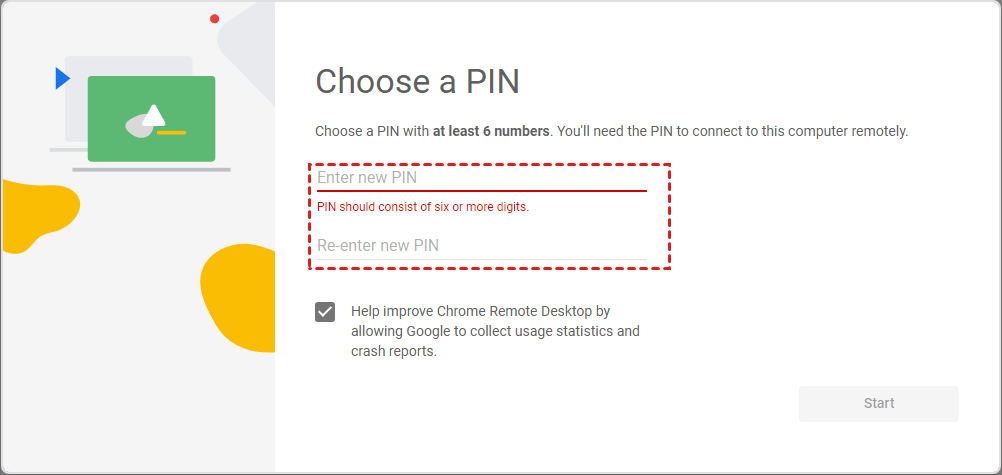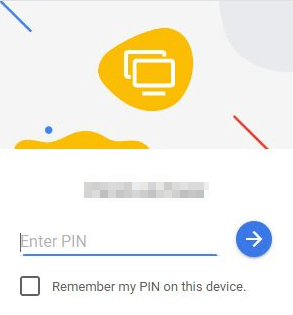Windows远程控制电脑
在现代快节奏的生活中,Windows远程控制电脑成为了一种方便、高效的工作方式。无论您是需要在家远程办公、还是远程帮助他人解决计算机问题,都可以通过远程控制电脑进行解决。本文将为您介绍四种Windows远程控制电脑方法,让您无论身在何处都能轻松访问和操控电脑。
Windows远程控制电脑有哪些免费方法?
远程控制电脑可以通过网络访问和操控远处的电脑,这种技术可以让用户在不同的地理位置上使用自己的电脑,无论是为了远程办公、技术支持还是与他人共享文件和资源。接下来,将为您介绍四种免费的Windows远程控制电脑方法,一起来看看吧!
方法1.远程桌面连接工具
在Windows系统中提供了一种便捷的远程控制解决方案——远程桌面连接,这是Windows自带的远程桌面功能,它允许您通过网络远程访问和控制其他Windows计算机。要在Windows电脑上实现远程控制,可以按照以下步骤进行操作:
步骤1. Windows怎么远程控制电脑?首先,按下快捷键“Windows + R”来打开运行框,然后输入“sysdm.cpl”,点击“确定”,这样就能打开系统属性窗口。
步骤2. 在系统属性窗口的“远程”选项卡中勾选“允许远程连接到此计算机”,然后点击“确定”。
步骤3. 启用远程桌面后,在本地打开运行框输入“mstsc”,点击“确定”,这将打开远程桌面连接窗口。在窗口中输入远程电脑的IP地址,然后点击“连接”,就能远程控制电脑了。
方法2.远程看看软件(推荐)
远程看看是一款免费的远程桌面软件,适用于Windows、Windows Server、iOS和Android等系统。通过这款软件,您可以轻松实现Windows远程控制电脑,而且您还可以使用手机远程控制电脑。
相较于Windows系统自带的远程控制功能,远程看看的操作方法更加简单,您只需发送控制请求,对方同意后即可开始远程控制。使用远程看看进行远程控制的步骤如下:
步骤1. 在远程看看的下载中心下载并安装软件到您的Windows电脑。安装完成后,打开软件,并选择“连接”选项,在发起控制中输入目标电脑的设备ID,然后点击“连接”按钮。
步骤2. 在弹出的远程控制方式中,选择“向伙伴发送控制请求”,再点击“确定”。
步骤3. 目标电脑将收到您的控制请求,只需点击“同意”按钮,就可以实现Windows远程控制电脑。
方法3.QQ远程控制
QQ远程控制功能是QQ软件提供的一项便捷的远程控制解决方案。通过QQ远程控制功能,您可以远程访问和控制其他人的计算机,无论是为了远程协助、文件共享还是远程办公等目的。以下是具体的操作流程:
步骤1. 打开QQ软件并确保您和对方都已经登录QQ账号,找到您想要远程控制的好友的聊天窗口,在右上方点击更多选项。
步骤2. 然后,找到并点击“请求控制对方电脑”。
步骤3. 对方会收到一个提示,需要同意您的远程控制请求。对方同意后,您就可以通过鼠标和键盘来控制对方的电脑。
方法4.Chrome远程桌面扩展
对于Chrome浏览器用户来说,Chrome远程桌面扩展是一种方便快捷的远程控制解决方案。只需安装该扩展,您可以使用Chrome浏览器从任何地方远程访问和控制您的Windows电脑。使用Chrome远程桌面进行远程控制的步骤如下:
步骤1. 在您的电脑上,打开Chrome远程桌面的下载页面,将Chrome远程桌面插件安装到您的浏览器上。
步骤2. 成功安装后,打开Chrome远程桌面并为该电脑设置一个至少六位数的PIN码和电脑名称。
步骤3. 在远程的电脑上,打开谷歌浏览器并使用相同的谷歌账号登录。在Chrome远程桌面中,您可以看到刚刚设置的电脑。单击之前设置的电脑,并输入相应的PIN码,即可实现远程控制。
总结
本文为大家介绍了四种Windows远程控制电脑方法,您可以通过使用远程桌面连接、远程看看、QQ远程控制,或Chrome远程桌面快速的远程控制电脑,从而实现远程办公、技术支持和文件共享等需求。